मैक स्क्रीन धुंधला दिख रहे हैं? मैक ओएस एक्स में फ़ॉन्ट स्मूथिंग अनुकूलित करें और समस्या निवारण करें
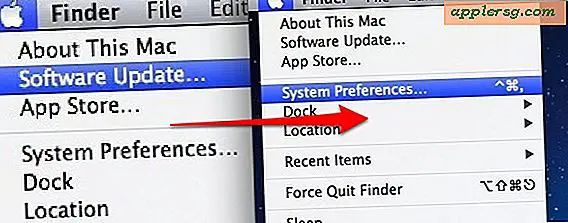
यदि आपको लगता है कि मैक डिस्प्ले अस्पष्ट या धुंधला दिखता है तो स्क्रीन को स्वयं को समझने से पहले जांचने के लिए कुछ सामान्य समाधान हैं। इसी तरह, यदि आपका स्क्रीन टेक्स्ट सही नहीं दिखता है तो यह ओएस एक्स के भीतर कुछ सेटिंग्स के कारण हो सकता है। इसके साथ दिमाग में मैक स्क्रीन की समस्या निवारण करने के लिए कुछ युक्तियां हैं, जो धुंधली दिखाई देती हैं, और फ़ॉन्ट चिकनाई को अनुकूलित करने का तरीका भी एंटीअलाइज्ड टेक्स्ट बनाने के लिए ओएस एक्स आपके प्रदर्शन पर सबसे अच्छा दिखता है।
उचित प्रदर्शन संकल्प का चयन करना
डिफ़ॉल्ट रूप से मैक हमेशा सर्वोत्तम इष्टतम स्क्रीन रिज़ॉल्यूशन का उपयोग करते हैं, लेकिन यह ऐसी चीज है जिसे गलती से या पिछले मालिक या उपयोगकर्ता द्वारा बदला जा सकता है जो इसे मूल रिज़ॉल्यूशन में बदलना भूल गया। यह ऑनस्क्रीन फोंट और आइटम को कितनी चिकनी दिखता है, इस बारे में एक बड़ा अंतर बनाता है, यहां आपके मैक के लिए उचित रिज़ॉल्यूशन सेट करने का तरीका बताया गया है:
- ऐप्पल मेनू से सिस्टम प्राथमिकताएं खोलें और "प्रदर्शित करें" चुनें
- "प्रदर्शन" टैब के अंतर्गत, सूची में उपलब्ध उच्चतम रिज़ॉल्यूशन चुनें - एलसीडी डिस्प्ले के लिए जो मूल संकल्प है
यहां नाटकीय अंतर का एक उदाहरण दिया गया है जो उचित स्क्रीन रिज़ॉल्यूशन का उपयोग करता है:

उस तस्वीर की तुलना अगले के साथ करें:

सुनिश्चित करें कि फ़ॉन्ट Smoothing सक्षम है
अगली चीज़ जो आप करना चाहते हैं यह सुनिश्चित करना है कि आपके पास एंटीअलाइजिंग सक्षम है। यह डिफ़ॉल्ट रूप से चालू होता है लेकिन यह संभव है कि किसी ने इसे बंद कर दिया हो और खराब जांच हो:
- ऐप्पल मेनू से सिस्टम प्राथमिकताएं खोलें और "सामान्य" पर क्लिक करें
- वरीयता पैनल के निचले हिस्से में, "उपलब्ध होने पर एलसीडी फ़ॉन्ट चिकनाई का उपयोग करें" के बगल में स्थित बॉक्स को चेक करें
- न्यूनतम फ़ॉन्ट चिकनाई आकार समायोजित करने पर विचार करें, 8 डिफ़ॉल्ट सेटिंग है और अधिकांश मॉनीटर पर सबसे अच्छा दिखता है
अधिकांश उपयोगकर्ताओं के लिए उपर्युक्त युक्तियां पर्याप्त हैं, लेकिन यदि आप डिफॉल्ट लिखने के आदेशों का उपयोग करके सहज महसूस करते हैं तो आप एंटीअलाइजिंग को ट्विक करने के लिए थोड़ा आगे जा सकते हैं।
ओएस एक्स में फ़ॉन्ट स्मूथिंग की ताकत बदलना
आखिरकार, यह थोड़ा और उन्नत है लेकिन टर्मिनल के माध्यम से दर्ज किए गए डिफ़ॉल्ट लिखने वाले कमांड के साथ फ़ॉन्ट स्मूथिंग सेटिंग्स को बदलने का एक तरीका है। यह सिस्टम प्राथमिकताओं में उपलब्ध था लेकिन ऐप्पल ने सेटिंग को सरल बना दिया है और अब आपके लिए एक विकल्प चुनता है।
मध्यम फ़ॉन्ट चिकनाई: defaults -currentHost read -globalDomain AppleFontSmoothing -int 2
लाइट फ़ॉन्ट चिकनाई: defaults -currentHost read -globalDomain AppleFontSmoothing -int 1
मजबूत फ़ॉन्ट चिकनाई: defaults -currentHost read -globalDomain AppleFontSmoothing -int 3
आप निम्न डिफ़ॉल्ट कमांड के साथ इनमें से किसी भी फ़ॉन्ट चिकनाई समायोजन को उलट सकते हैं: defaults -currentHost delete -globalDomain AppleFontSmoothing
प्रश्न और टिप विचार के लिए Pawel के लिए धन्यवाद











